雨林木风w7家庭普通版是初级用户喜爱的雨林木风w7系统。统计显示很多用户日常都碰到了雨林木风w7 iso 64位旗舰系统雨林木风w7系统网络被禁用重新启用本地连接的操作方法的实操问题。面对雨林木风w7 iso 64位旗舰系统雨林木风w7系统网络被禁用重新启用本地连接的操作方法这样的小问题,我们该怎么动手解决呢?不经常使用电脑的朋友对于雨林木风w7 iso 64位旗舰系统雨林木风w7系统网络被禁用重新启用本地连接的操作方法的问题可能会无从下手。但对于电脑技术人员来说解决办法就很简单了:1、点击桌面左下角的开始菜单,直接选择“控制面板”选项; 2、然后再选择“网络和internet”选项;。看了以上操作步骤,是不是觉得很简单呢?如果你还有什么不明白的地方,可以继续学习小编下面分享给大家的关于雨林木风w7 iso 64位旗舰系统雨林木风w7系统网络被禁用重新启用本地连接的操作方法的问题的具体操作步骤吧。
恢复方法/步骤:
1、点击桌面左下角的开始菜单,直接选择“控制面板”选项;
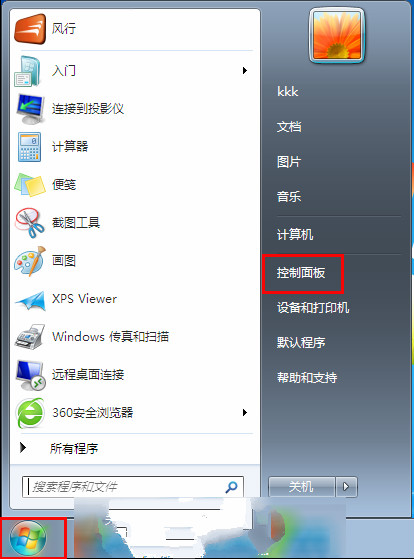
2、然后再选择“网络和internet”选项;
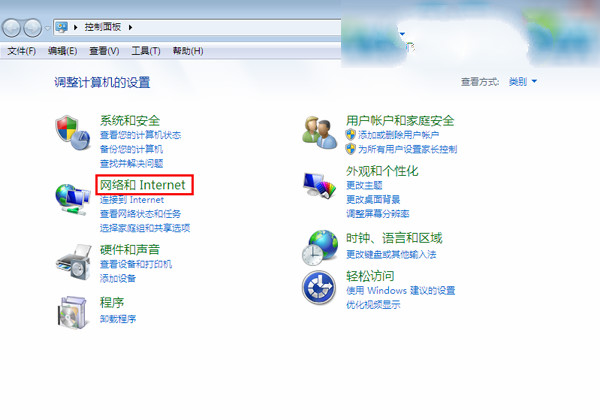
3、在打开的界面里面,直接点击“网络和共享中心”选项;
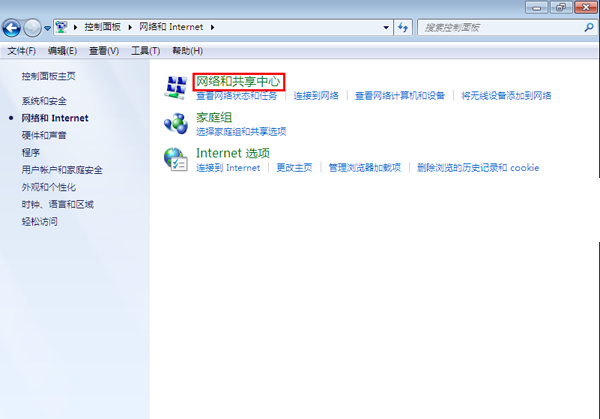
4、这时候会出现下面的界面,在左边的目录里面,选择“更改适配器设置”选项。
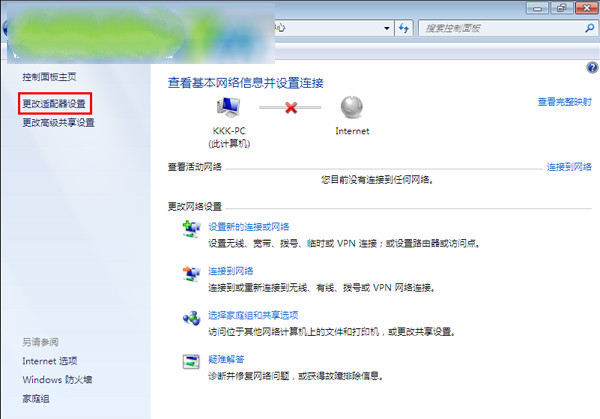
5、此时会弹出来如下的界面,找到“本地连接”图标,我们会大仙此时的本地连接是“已禁用”状态,因此才会出现网络连不上等网络故障,然后选择本地连接,点击鼠标右键,再选择“启用”就可以恢复网络了。
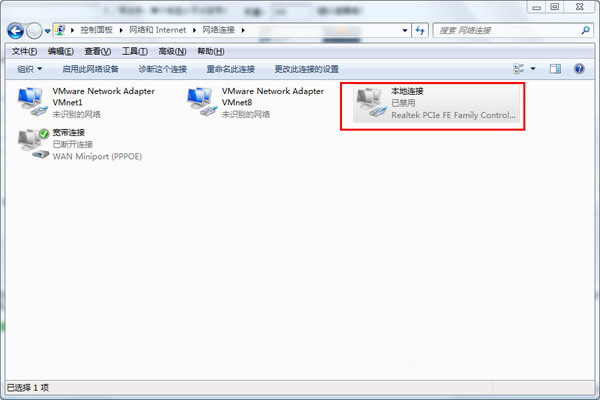
以上就是雨林木风w7纯净版64位桌面右下角网络连接图标显示红叉叉,且网络被禁用无法连接网络,那么可以按照教程的重新启用本地连接来解决网络问题。


